La machine à remonter le temps d’Apple est une fonction de sauvegarde intégrée sur votre Mac. Il prend régulièrement des instantanés de l’ensemble de votre système et les enregistre sur un disque externe.
Apple a lancé Time Machine avec Mac OS X 10.5 Leopard, et il est toujours là sur les dernières versions de macOS. Vous pouvez également chiffrer une sauvegarde Time Machine avec un mot de passe afin de pouvoir la restaurer.
Comment fonctionne « Time Machine » sur Mac ?
Vous pouvez connecter un disque dur externe, AirPort Time Capsule ou utiliser un autre Mac pour effectuer une sauvegarde Time Machine.
AirPort Time Capsule est une solution de sauvegarde sans fil externe lancée par Apple en 2008 et abandonnée en 2018.
Vous pouvez utiliser Time Machine pour restaurer des fichiers spécifiques ou l’intégralité du système. Il sauvegarde les applications, la musique, les photos, les e-mails et d’autres documents de votre Mac, pour que vous ne manquiez de rien.
Il faut des sauvegardes horaires, quotidiennes et même mensuelles de tout ce qui se trouve dans votre système. Time Machine optimise ce processus en ne sauvegardant que les fichiers qui ont été modifiés depuis la dernière sauvegarde.
Time Machine supprime automatiquement les sauvegardes les plus anciennes lorsque votre stockage externe atteint un pic et fait de la place pour les nouvelles.
Voici quelques choses que vous devez savoir avant de faire une sauvegarde Time Machine.
- Comme il faut des sauvegardes régulières du système complet, utilisez au moins un disque dur externe de 1 To.
- Le lecteur que vous utilisez sera formaté en APFS.
- Vous pouvez utiliser une AirPort Time Capsule externe pour les sauvegardes sans fil.
Comment faire une sauvegarde Time Machine
1. Branchez le disque dur externe et allez à Préférences de système du Menu pomme.
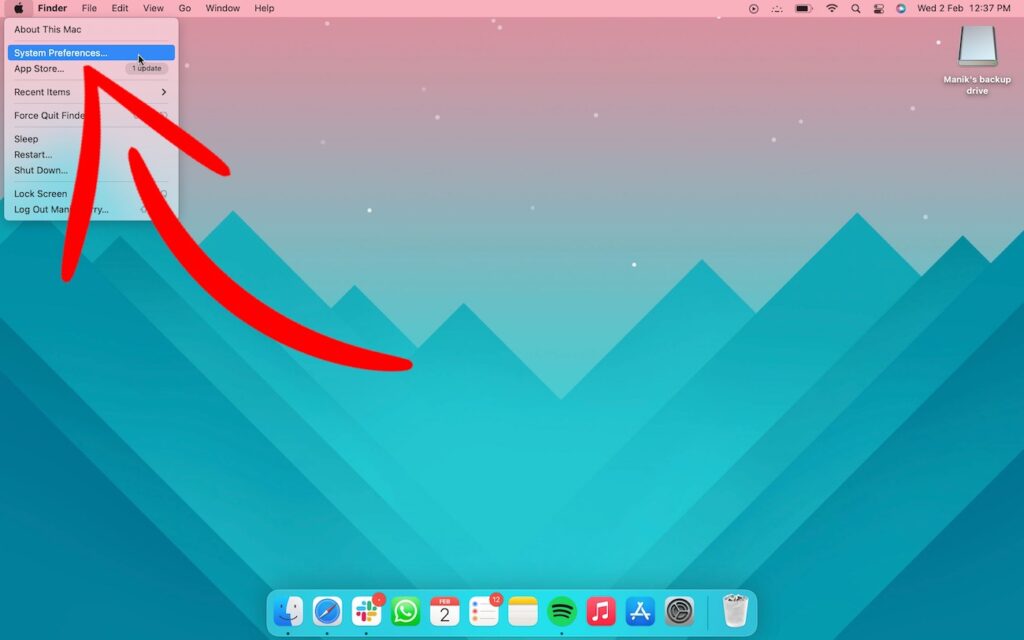
2. Sélectionnez Machine à remonter le temps.
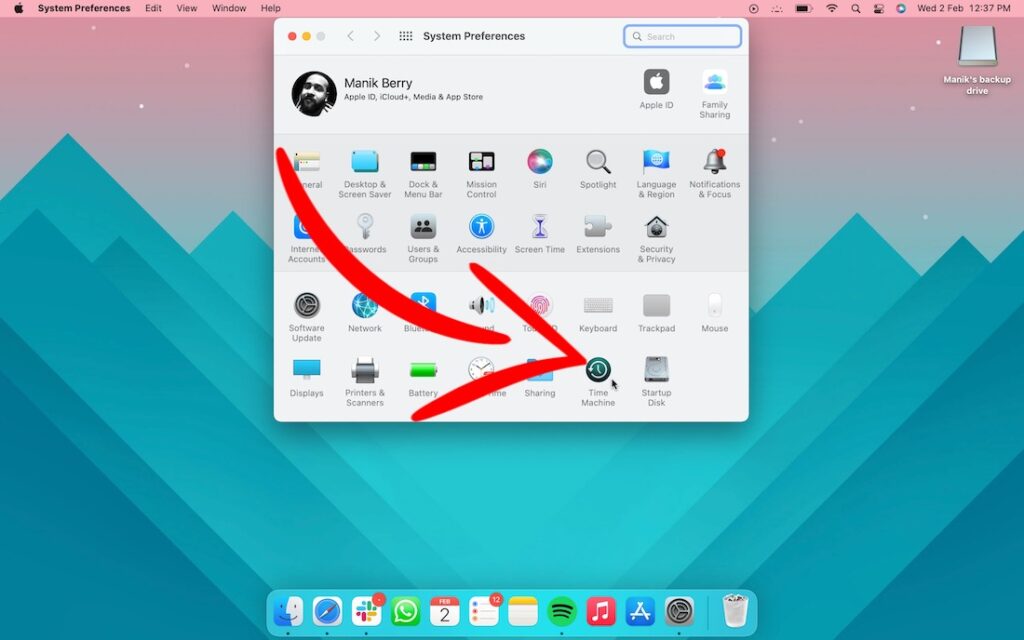
3. Allumez Sauvegardes automatiquesChèque ‘Afficher Time Machine dans la barre de menus,’ et Choisissez Sélectionnez le disque de sauvegarde.
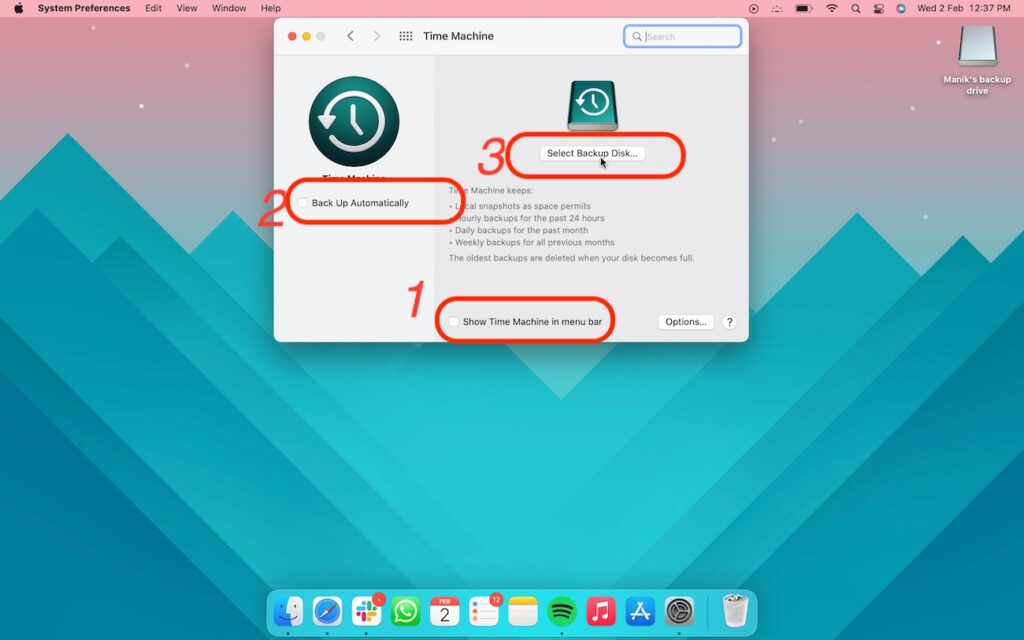
4. Cliquez sur le disque que vous souhaitez utiliser comme lecteur de sauvegarde et sélectionnez Utiliser le disque. Vérifier la ‘Crypter les sauvegardes‘ si vous souhaitez protéger vos sauvegardes par mot de passe.
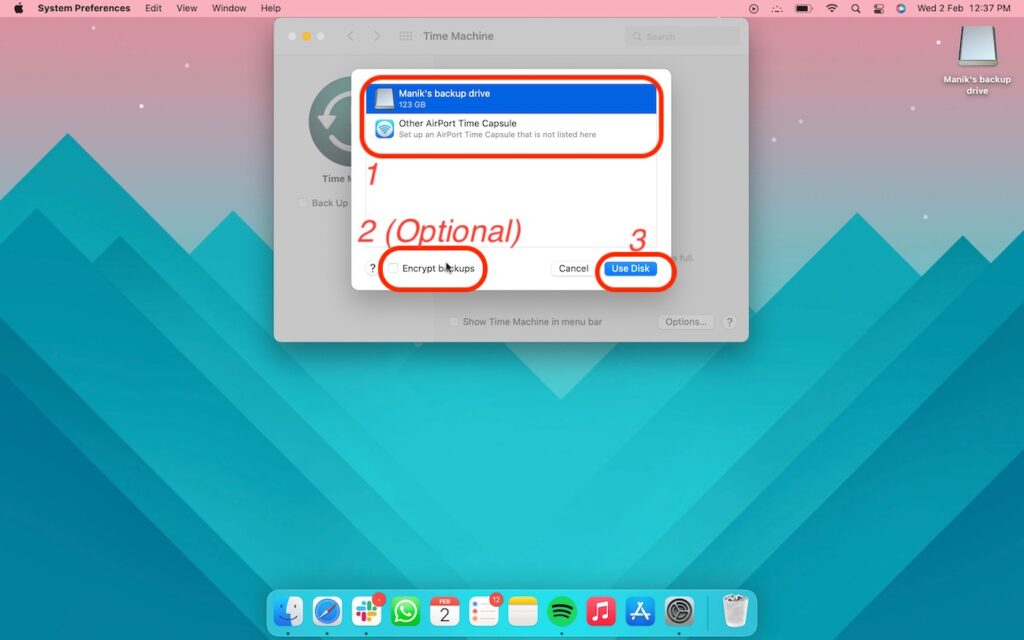
6. Cliquez sur le Icône de la machine à voyager dans le temps dans la barre de menus pour obtenir une sauvegarde, en ignorer une ou entrer dans les préférences de Time Machine
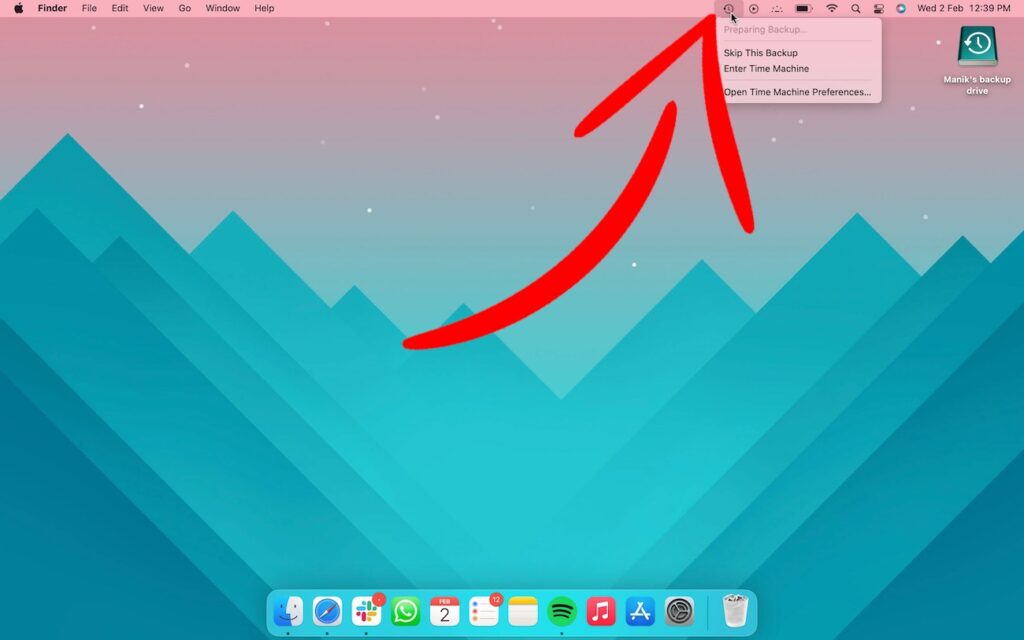
Comment restaurer la sauvegarde de Time Machine
Pour effacer votre Mac, vous pouvez suivre ces étapes pour le restaurer à l’aide d’une sauvegarde Time Machine. Vous pouvez également accéder à Time Machine à partir du raccourci de la barre de menus et choisir de restaurer une ancienne sauvegarde.
1. Invocation Projecteur avec Commande + Espace et recherchez Assistant migration
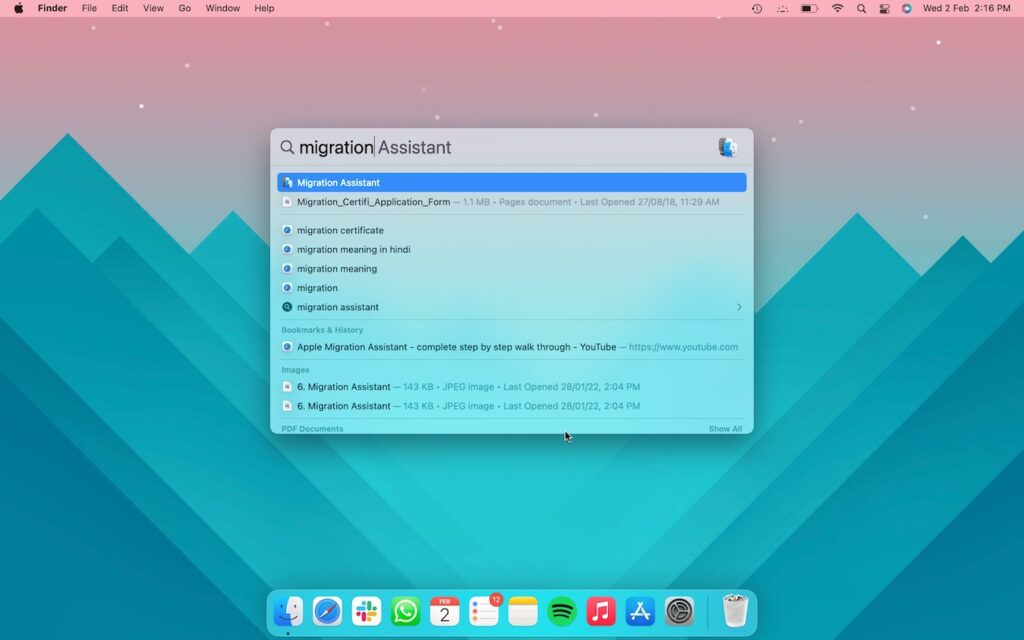
2. Appuyez sur Continuez
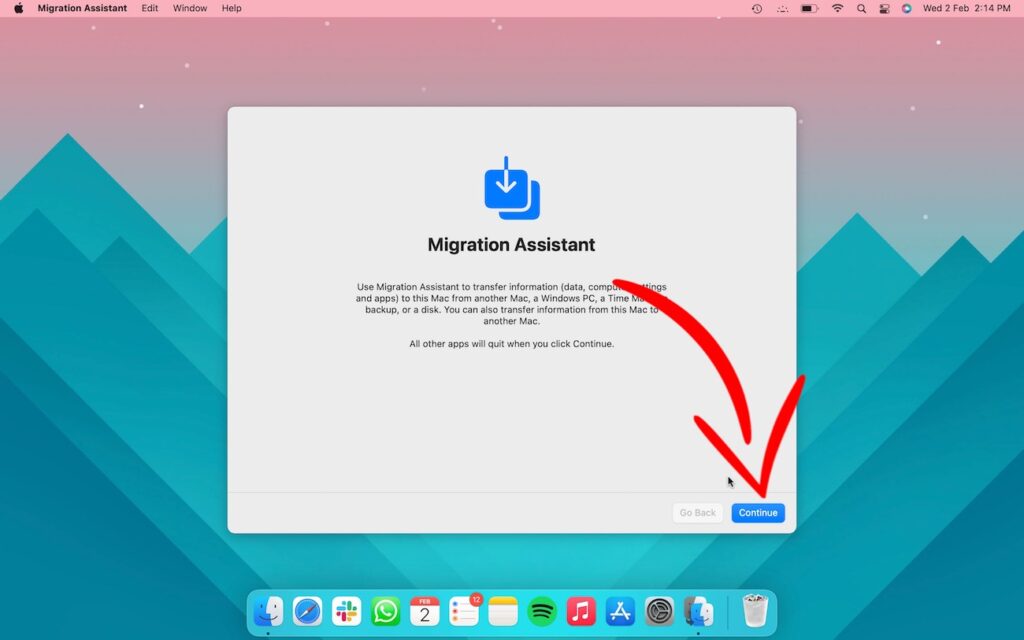
3. Entrez votre mot de passe et appuyez sur Continuer
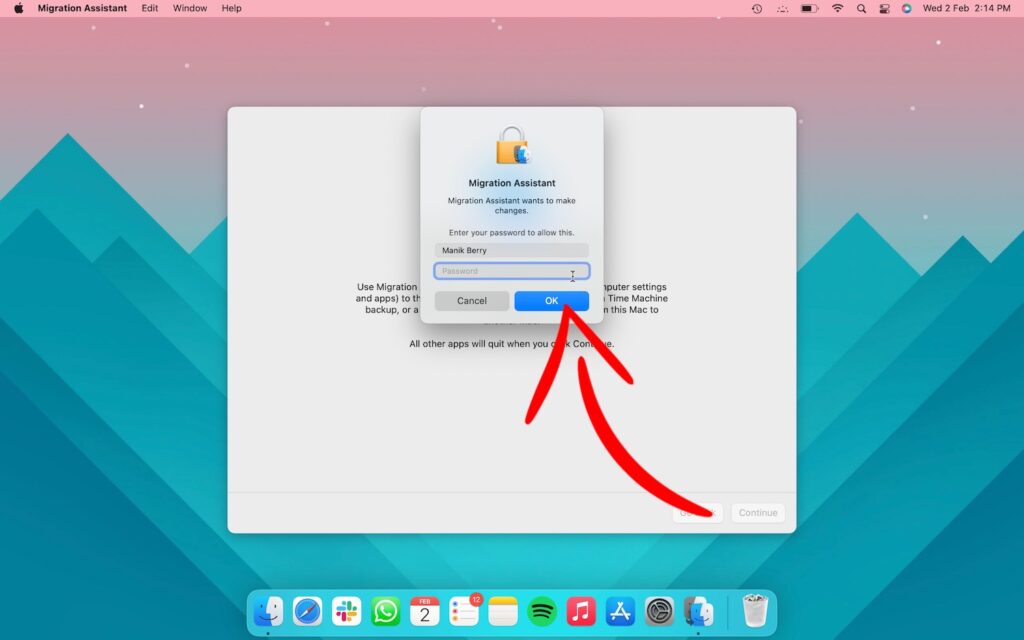
4. Sélectionnez « Depuis un Mac, une sauvegarde Time Machine ou un disque de démarrage » et suivez les instructions à l’écran.
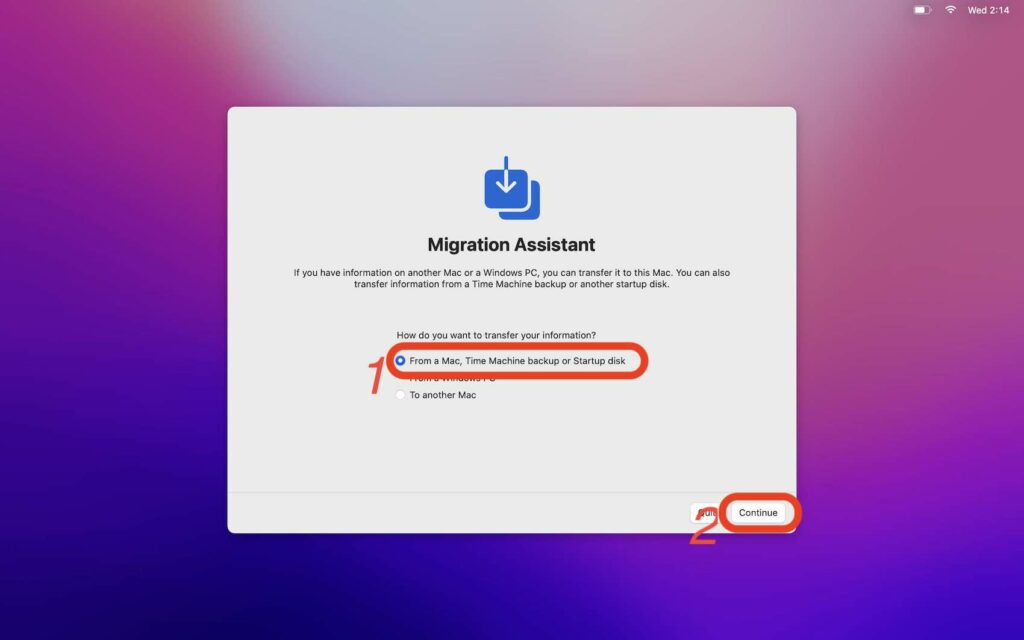
Et c’est tout. Vous connaissez maintenant Time Machine sur Mac, comment effectuer une sauvegarde avec Time Machine et comment restaurer cette sauvegarde à tout moment.
Si vous aimez cet explicatif court et clair, consultez notre section Short Bytes. Nous avons un trésor de sujets techniques simplifiés comme ce qu’est le contrôle des commutateurs sur iPhone, qu’est-ce qu’Apple Lossless Codec, et plus encore.




![[2023] 6 façons de copier / coller du texte brut sans formatage](https://media.techtribune.net/uploads/2021/03/5-Ways-to-Copy-Paste-Plain-Text-Without-Formatting-on-Your-Computer-shutterstock-website-238x178.jpg)






